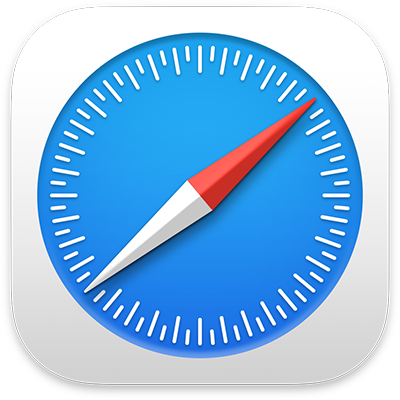
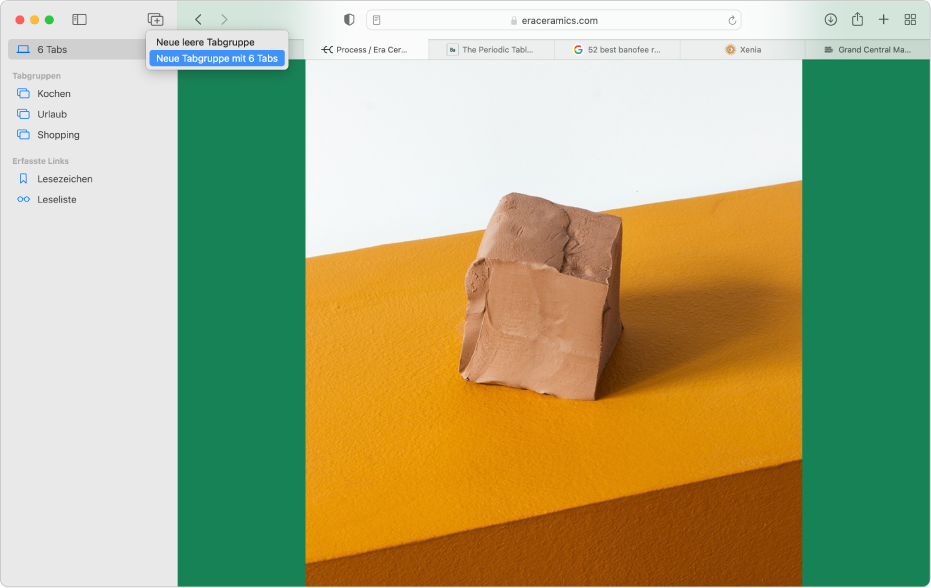
Tabs verwalten
Verwalte Tabs in Tabgruppen, um sie aus deiner Tableiste zu bewegen und schnell zwischen zugehörigen Websites zu wechseln.
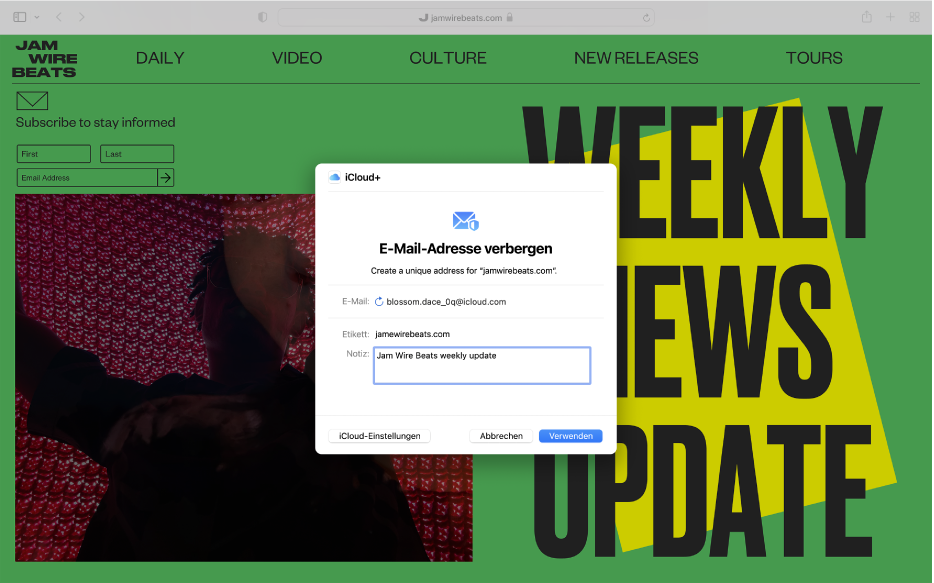
Deine E-Mail-Adresse privat halten
Mit einem iCloud+-Abonnement kannst du Formulare ausfüllen und dich auf Websites anmelden, ohne deine echte E-Mail-Adresse preiszugeben.
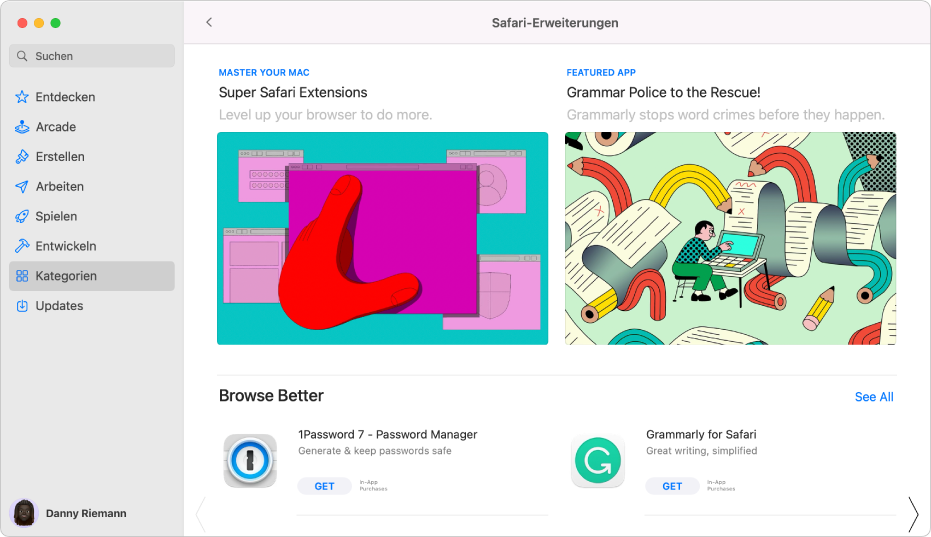
Safari mit Erweiterungen anpassen
Lade Safari-Erweiterungen aus dem Mac App Store, um dein Surferlebnis mit Funktionen und einer stärkeren Personalisierung zu optimieren.
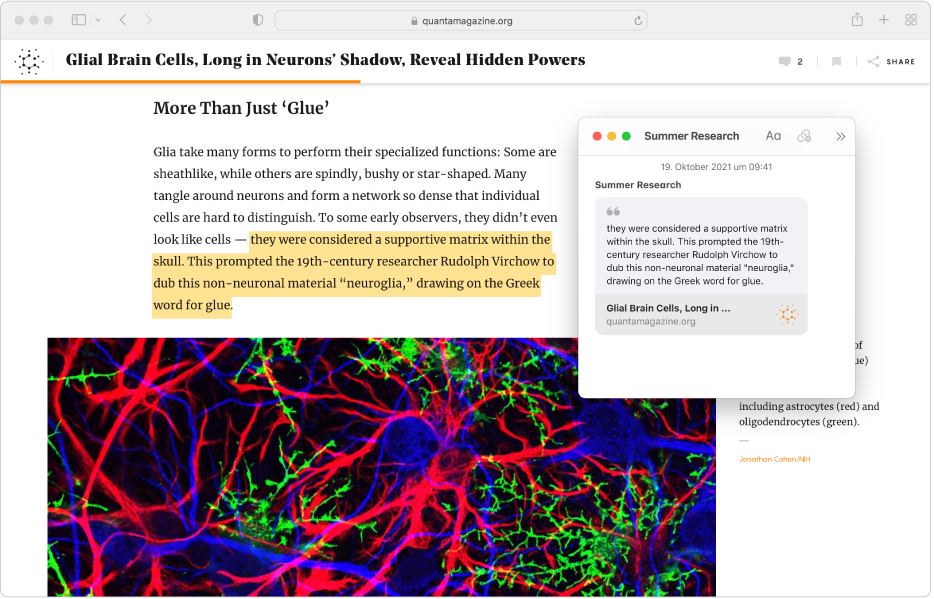
Notizen zu einer Webseite erstellen
Notiere Gedanken zu einer Seite, kopiere Text oder Füge einen Link zu der Seite zu einer Schnellnotiz hinzu – ohne Safari verlassen zu müssen.
Klicke auf das Inhaltsverzeichnis oben auf der Seite oder gib ein Wort oder einen Satzteil in das Suchfeld ein, um weitere Informationen im Safari – Benutzerhandbuch zu lesen.
Weitere Informationen findest du auf der Website „Support für Safari“.